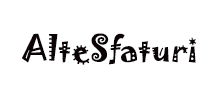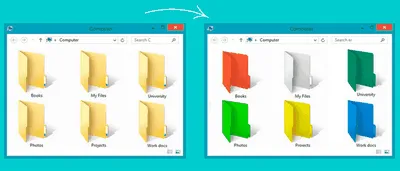
Dacă ești un utilizator activ de computer, iar desktopul tău este plin de foldere în care uneori este dificil să-l găsești rapid pe cel potrivit, atunci cel mai probabil vei putea rezolva această problemă dacă poți schimba culorile folderului și astfel le gasesti usor.
Conţinut
Cum se schimbă culoarea unui folder Windows
Schimbarea culorii crem în roșu sau albastru va face folderul mai ușor de identificat. Dacă sunteți interesat să schimbați culorile folderului în Windows 10/8/7, atunci acest articol este pentru dvs.
Mai jos, vom arunca o privire la unele dintre cele mai bune programe gratuite disponibile online pentru computerul tău Windows, care te vor ajuta să schimbi culoarea fișierelor și, astfel, să economisești timp și nervi în viitor atunci când cauți foldere pe desktop.
Schimbarea culorii unui folder cu utilitarul Folder Colorizer
Folder Colorizereste unul dintre cele mai populare programe folosite pentru a colora pictogramele folderelor. Este un program simplu, cu un design ușor de utilizat.

Doar descărcați-l, instalați-l și rulați-l. Pentru a colora pictograma folderului, tot ce trebuie să faceți este să selectați pictograma folderului specific, să faceți clic dreapta și să selectați culoarea dorită. Când faceți clic pe culori, programul vă duce la editorul de culori. Este foarte simplu și nu necesită cunoștințe tehnice. Chiar și un utilizator începător de computer poate folosi acest program.
Descărcați folderulColorizer poate fi obținut de pe site-ul oficial al dezvoltatorilor.
Schimbarea culorii folderului cu programul StyleFolder
După cum sugerează și numele, acesta este un software gratuit care vă permite să vă proiectați folderele în felul dvs. Pe lângă schimbarea culorii, puteți modifica pictograma folderului, fundalul folderului, fontul folderului, culoarea folderului și dimensiunea folderului. Astfel, cu ajutorul StyleFolder, puteți adăuga un aspect complet nou folderelor și, astfel, evidențiați cutare sau cutare folder din numeroasele foldere de pe desktop.
Schimbarea culorii pictogramei folderului cu utilitarul StyleFolder
Acesta este un utilitar mic și instalarea lui pe computer nu va dura mult timp. După instalare, rulați programul, selectați folderul dorit, faceți clic dreapta și instalați-l conform preferințelor dvs. Funcționează și pe Windows 10/8/7/Vista.
Puteți descărca StyleFolder de pe site-ul oficial al dezvoltatorilor.
Schimbarea culorii unui folder cu programul Folder Marker
Folder Marker este un mic program gratuit care vă permite să schimbați nu numai culoarea pictogramelor folderului, ci și a pictogramelor folderului în sine. Schimbând aspectul folderelor și culoarea acestora, puteți găsi cu ușurință toate folderele de pe computer.
Puteți descărca Folder Marker de pe site-ul oficial al dezvoltatorilor.
Schimbarea culorii unui folder cu utilitarul Shedko FolderIco
Shedko FolderIco este un alt utilitar gratuit care vă permite să colorați folderele de pe computerul cu Windows 10/8/7. Acesta este un program simplu care vă permite să schimbați culoarea și pictograma folderelor dvs. în doar câteva clicuri. Puteți restabili oricând pictograma și culoarea originale cu un singur clic.
FolderIco acceptă și câteva teme suplimentare pe care le puteți descărca în format SFT.
Puteți descărca Shedko FolderIco de pe site-ul oficial al dezvoltatorilor.
Schimbarea culoriifoldere cu programul Folder Painter
Folder Painter este un program gratuit, portabil, care facilitează găsirea unui folder pe ecranul computerului. Puteți folosi culori diferite pentru dosare diferite și le puteți schimba cu doar câteva clicuri simple. Instrumentul vine într-un fișier zip; trebuie doar să îl descărcați, să îl dezarhivați și să rulați programul de instalare. Submeniul aplicației conține mai multe culori din care să alegeți.
De asemenea, puteți adăuga propriile culori în folder. Este o aplicație portabilă simplă și nu necesită instalare, în timp ce nu afectează deloc performanța PC-ului și funcționează bine.
Puteți descărca Folder Painter de pe site-ul oficial al dezvoltatorilor.
Schimbarea culorii unui folder cu utilitarul Rainbow Folders
Rainbow Folders este, de asemenea, ca și celelalte programe menționate mai sus, un program gratuit care vă ajută să vă faceți folderele mai recunoscute pe desktop prin schimbarea culorii pictogramelor lor. Acest software nu are un set anume de culori, dar iti ofera posibilitati nelimitate in alegerea nuantelor.
Puteți descărca Rainbow Folders de pe site-ul oficial al dezvoltatorilor.
Așadar, ați întâlnit cele mai bune, după părerea mea, utilități gratuite pentru schimbarea culorilor pictogramelor folderelor în Windows 10. Sper că acest articol vă va ajuta pe viitor să nu pierdeți timp prețios căutând folderul potrivit pe desktop.